Como desbloquear o celular pela chamada de emergência
Se você está se perguntando se é possível contornar a tela de bloqueio do Android usando uma chamada de emergência, as instruções nesta postagem mostrarão as possibilidades, bem como desbloquear o celular pela chamada de emergência.
Hoje em dia, muitos usuários experientes do Android nos questionam sobre códigos de chamada de emergência para desbloquear o celular sem saber a senha. Uma chamada de emergência permite que os usuários insiram informações médicas e contatos de emergência necessários. Além disso, posso usar a chamada de emergência para desbloquear o celular?
Quando você esqueci o padrao de desbloqueio do meu samsung e está bloqueado na tela de bloqueio do Android, você pode desbloquear o telefone e alterar sua senha explorando uma falha de segurança na chamada de emergência. Embora o método possa não funcionar para todos os gadgets, vale a pena tentar. Continue lendo para descobrir como desbloquear a10 pela chamada de emergência. E você também aprenderá uma maneira fácil de desbloquear a tela de bloqueio do Android.
CatálogoOcultar
Posso remover bloqueio de tela android usando chamada de emergência
Você possui um dispositivo Android executando a versão 5 do sistema operacional? Se for esse o caso, você pode usar a abordagem de chamada de emergência para remover bloqueio de tela android. Você pode usar esse método para desbloquear um gadget, desde que tenha acesso físico a ele. Você deve utilizar os códigos de discagem de emergência para isso. Você também terá que recortar e colar alguns caracteres especiais em uma ordem específica.
Esta estratégia aproveita uma falha de segurança no Android 5. Mais tarde, o Google descobriu o problema, que já foi corrigido. Como resultado, se o dispositivo que você deseja desbloquear funcionar em um sistema operacional mais recente, esse método não funcionará mais.
Então, como desbloquear o celular pela chamada de emergência? Basta ler as partes a seguir para aprender as etapas detalhadas.
Artigo em Destaque: Como desbloquear tablet samsung>
Como desbloquear a10 pela chamada de emergência
Se o seu dispositivo Android estiver executando o Android OS 5, você poderá desbloquear o celular sem saber a senha usando uma chamada de emergência. Basta seguir estas instruções para descobrir como desbloquear o celular pela chamada de emergência:
- Na tela de bloqueio do seu dispositivo, toque no botão “Chamada de emergência” para ativá-lo.
- Isso abrirá a tela do discador de emergência do Android, onde você pode fazer uma chamada de emergência.

Página de discagem de emergência
- Coloque uma série de símbolos especiais na caixa. Você pode, por exemplo, digitar asteriscos (*) várias vezes seguidas.
- Tocar duas vezes nele irá destacar e copiar a string.
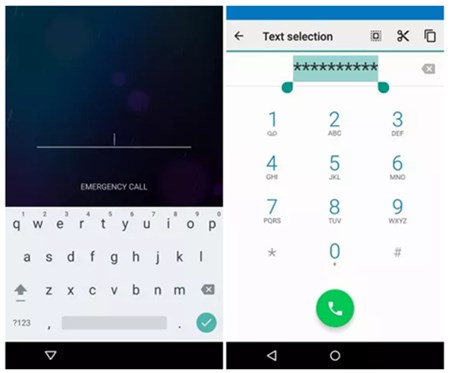
Copy the String
- Toque na tela para colar a string copiada. Repita o processo mais algumas vezes (de preferência 10 ou 11) até que a série não possa mais ser destacada.
- Volte para a tela de bloqueio agora. Para abrir o aplicativo Câmera, toque no ícone da câmera (ou deslize para a esquerda). Puxe o painel de notificação de cima ao mesmo tempo.
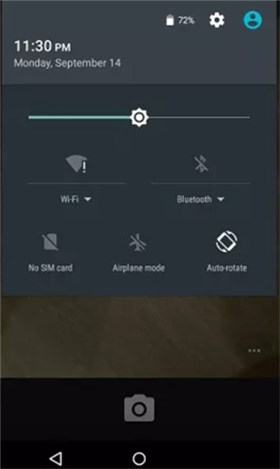
Painel de notificação suspenso
- Ao tocar no símbolo de engrenagem na parte superior da tela, você pode acessar as configurações do seu dispositivo.
- Pressione longamente e cole a string copiada no prompt de senha do seu telefone. Você pode copiar e colar o texto várias vezes para garantir que a opção não esteja mais disponível.
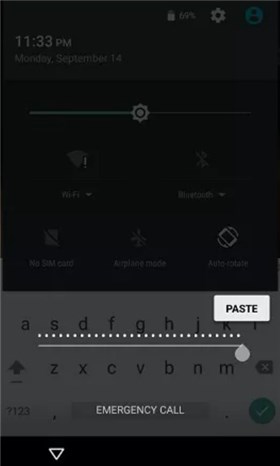
Cole o texto várias vezes
- Continue colando a string até que a interface trave. A tela de bloqueio será removida e a interface da câmera será ampliada.
- Depois de um tempo, o aplicativo da câmera também travará e o smartphone será desbloqueado.
- Por fim, a tela inicial do aparelho aparecerá, permitindo que você acesse seu telefone rapidamente. Você pode aprender como desbloquear o Android com uma chamada de emergência seguindo este procedimento passo a passo.
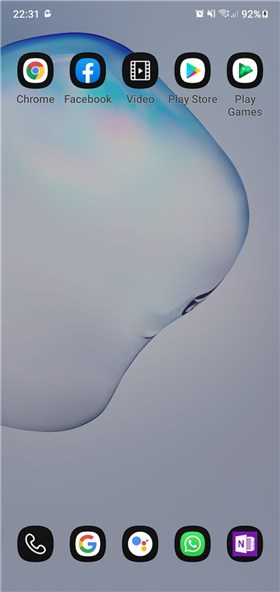
Remover bloqueio de tela android com sucesso
Este método funciona em quase todos os telefones com Android 5, incluindo Samsung.
Melhor alternativa para desbloquear celular com senha pela chamada de emergência
Como você pode ver, é muito complicado resolver como desbloquear celular pela chamada de emergencia e possui limitações estritas no sistema Android. Portanto, para tornar muito mais fácil e rápido o desbloqueio de qualquer senha do telefone, recomendamos aqui uma alternativa poderosa: iMobie DroidKit – Android Phone Toolkit. É uma solução Android completa e pode ajudá-lo a remover qualquer bloqueio de tela Android com facilidade. Aprenda mais sobre isso abaixo.
- Desbloqueie qualquer senha do Android – bloqueio de padrão, senha de 4/6 dígitos, PIN, impressão digital ou reconhecimento facial podem ser desbloqueados com ele.
- Desbloqueie em cliques e minutos – Tudo o que você precisa fazer é clicar nos botões da maneira mais fácil possível. Qualquer pessoa pode desbloquear a tela do Android em poucos minutos com ele.
- Não há necessidade de fazer root – Ele não pede que você faça root no seu dispositivo, então seu dispositivo e sua privacidade nunca serão expostos a riscos.
- Suporta todos os dispositivos e sistemas Android – Pode desbloquear todos os telefones ou tablets Android como Samsung, Xiaomi, Oppo, Huawei, LG, etc.
- Melhor Removedor de Conta Google FRP– Remover FRP em dispositivos Samsung, Xiaomi, Redmi, OPPO, POCO, Motorola, Lenovo, VIVO sem senha.
Portanto, se você não conseguiu resolver como desbloquear tela de bloqueio samsung usando uma chamada de emergência, basta baixar gratuitamente o iMobie DroidKit para desbloquear o telefone Android sem senha agora.
Baixar Grátis (Win) Compatível com Windows Baixar Grátis (Mac) Compatível com Mac
Baixar Grátis* 100% Limpo & Seguro
Passo 1: Abra o DroidKit no seu computador e vá para a seção Desbloqueador de Tela.
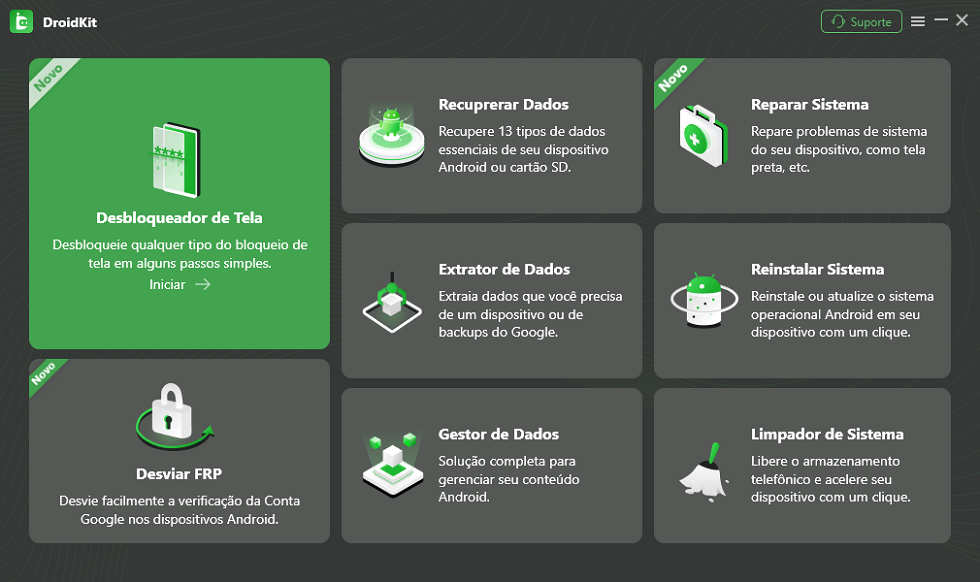
Desbloqueador de Tela
Passo 2: Conecte seu telefone bloqueado ao computador e pressione o botão Iniciar. A ferramenta criará então um arquivo de configuração para o seu dispositivo. Para continuar, toque em Remover agora quando terminar de preparar.
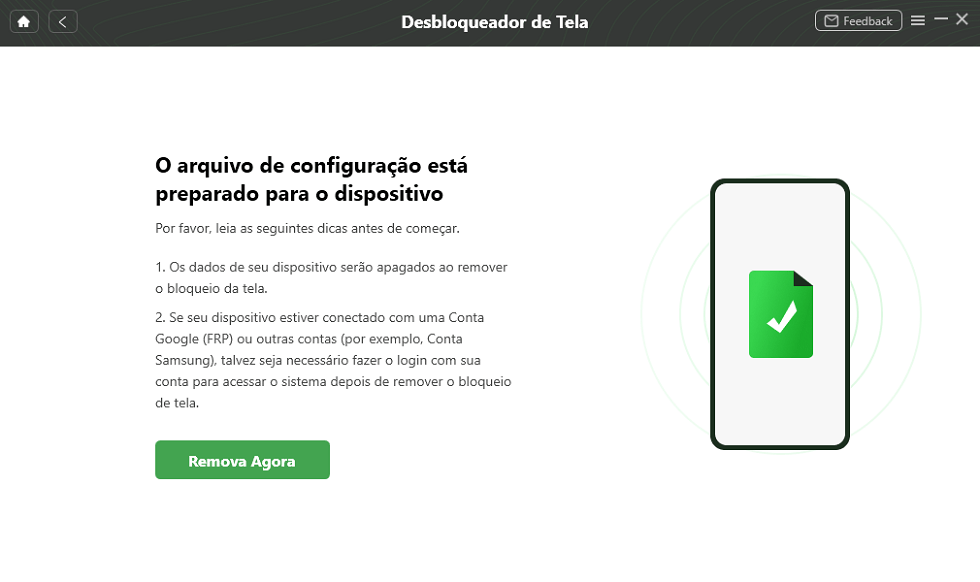
Clique em “Remova Agora”
Passo 3: Confirme a marca do seu dispositivo e prossiga. Em seguida, siga as instruções na tela para remover a senha da tela.
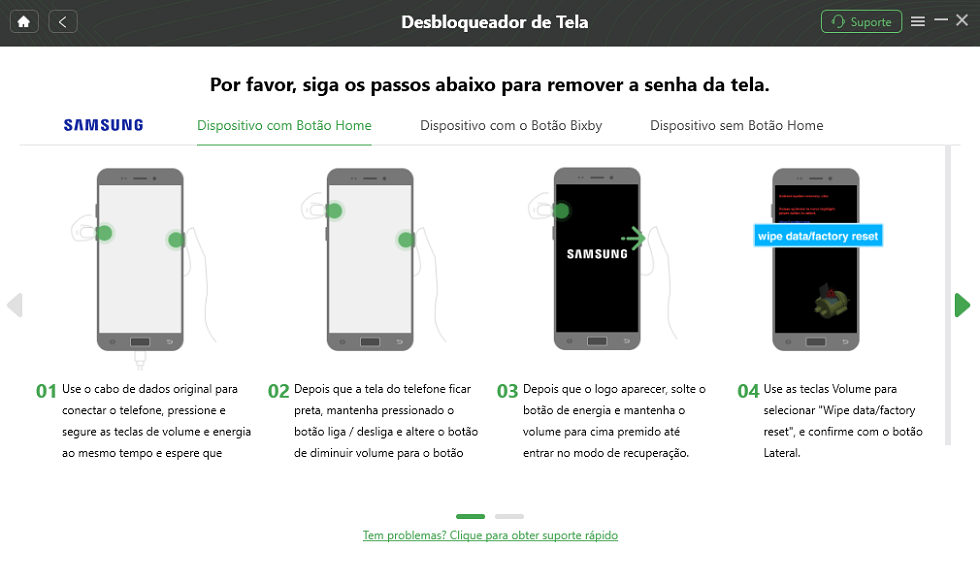
Funciona as operações em dispositivo
Passo 4: O DroidKit iniciará o procedimento de desbloqueio imediatamente. Depois de um momento, você deverá ver a página de conclusão, conforme mostrado abaixo.

Desbloquear com Sucesso
Bônus: como remover conta Google sem usar chamada de emergência
Além da pergunta “como desbloquear um celular pela chamada de emergência”, muitos usuários da Samsung também podem ser bloqueados por uma conta do Google e presos na página de verificação do Google. Ou um Samsung bloqueado foi redefinido para os padrões de fábrica, mas esqueceu de desativar a proteção contra redefinição de fábrica com antecedência, o que ativará o bloqueio do Google.
Com o iMobie DroidKit, você também pode entrar no telefone bloqueado do Google após remover a conta anterior do Google e fazer login em outra conta do Google para desfrutar de todos os serviços do Google. Os estágios de operação fáceis de seguir facilitam o acompanhamento de qualquer pessoa. Aqui estão as etapas.
Artigo em Destaque: Como remover conta google de celular motorola formatado>
Passo 1. Abra o DroidKit e selecione Desviar FRP.
Baixe gratuitamente o iMobie DroidKit no seu computador e abra-o. Na interface principal, escolha a opção Desviar FRP.
Baixar Grátis (Win) Compatível com Windows Baixar Grátis (Mac) Compatível com Mac
Baixar Grátis* 100% Limpo & Seguro
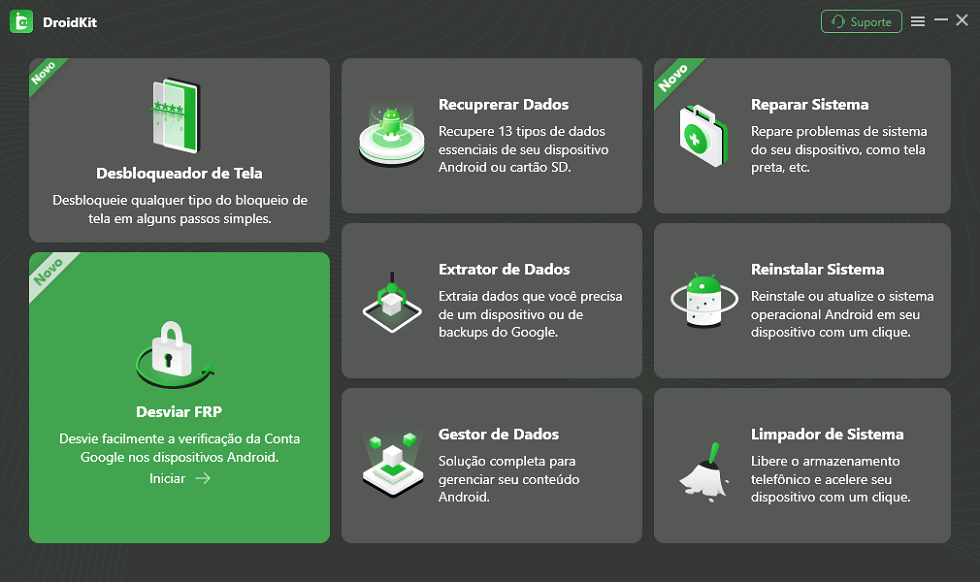
Como remover conta do Google
Passo 2. Conecte seu Samsung
Conecte seu telefone Samsung ao computador via cabo USB, leia as instruções específicas abaixo e pressione o botão Iniciar conforme mostrado na imagem.
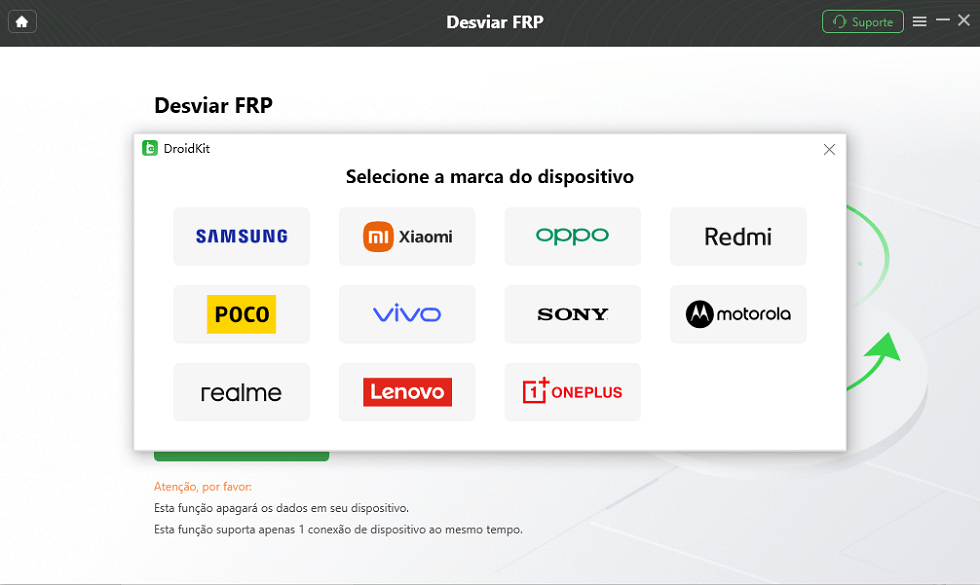
Selecione a marca do dispositivo para remover conta google
Passo 3. Comece a ignorar o FRP
O DroidKit começará então a preparar o arquivo de configuração do seu dispositivo. Quando o download do arquivo de configuração for concluído, a interface abaixo aparecerá > Clique no botão Iniciar para ignorar para iniciar o procedimento de ignorar. Depois, para colocar seu smartphone em Modo de Recuperação, siga as instruções abaixo.
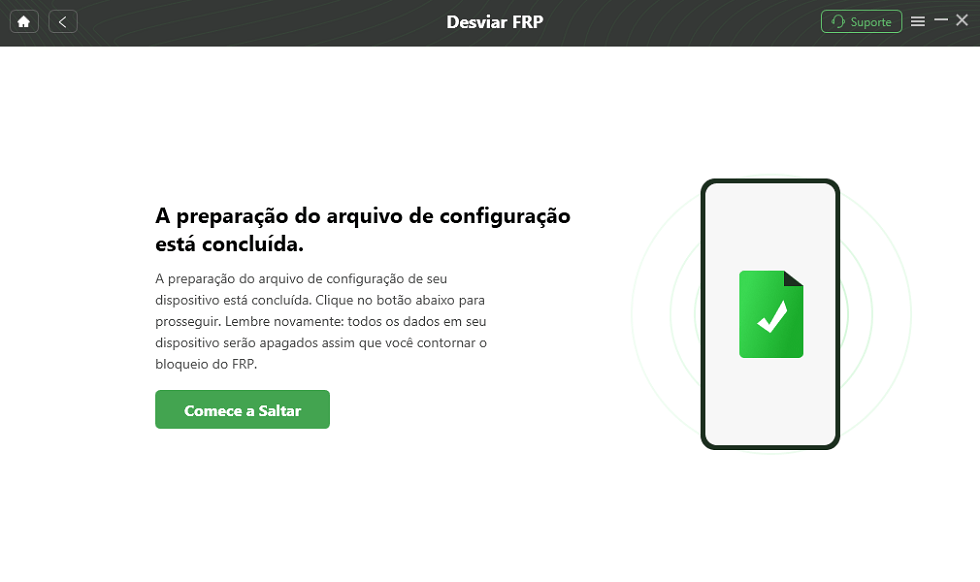
Comece a saltar para remover conta google
Passo 4. Preencha a versão do sistema Android
Localize o número mostrado no seu dispositivo e escolha a versão apropriada do sistema. Depois disso, pressione o botão Avançar.
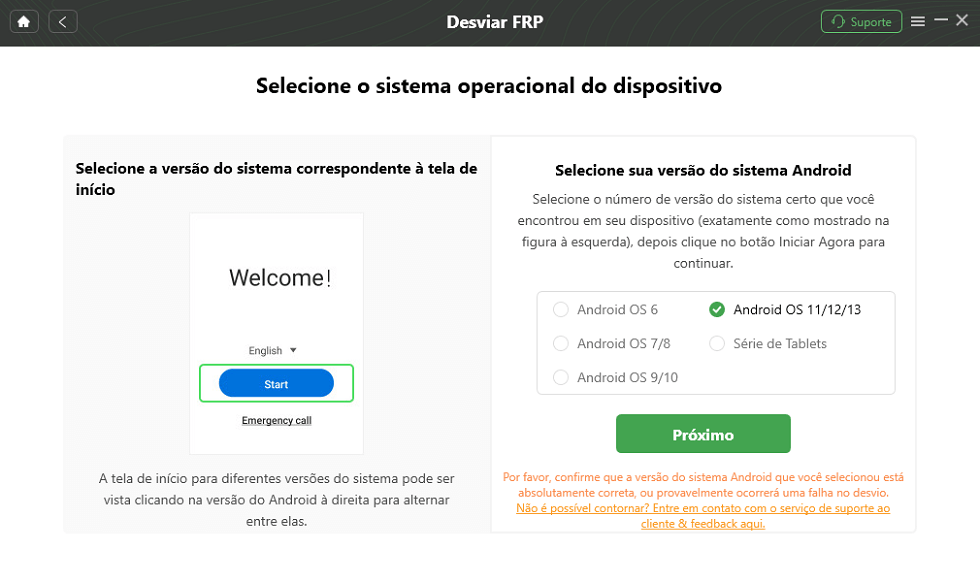
Selecione a versão de Android
Passo 5. Concluir configurações
Em seguida, para concluir as configurações correspondentes, siga as instruções. Após realizar as etapas acima, o bloqueio FRP será ignorado. Seu dispositivo será reiniciado após a conclusão do procedimento de bypass.
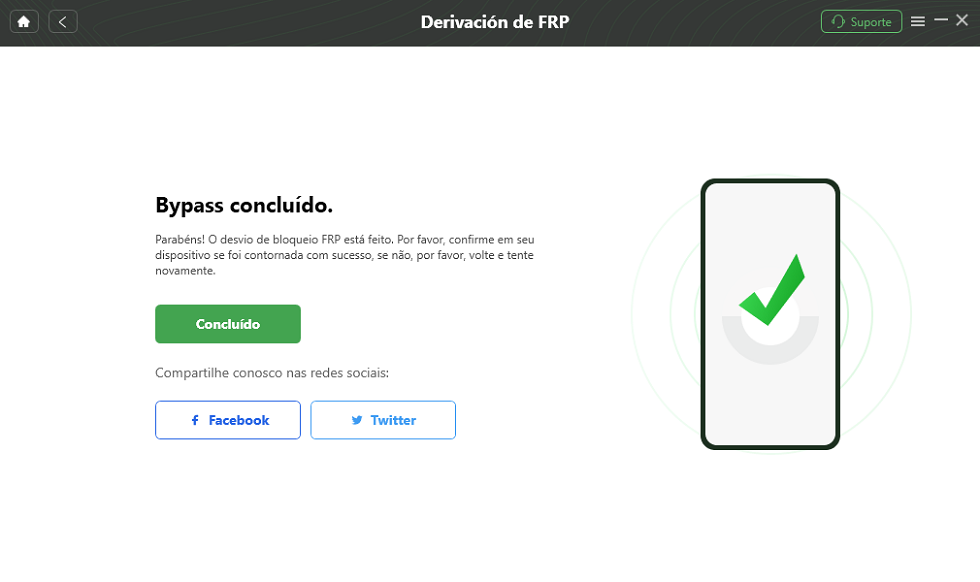
Como remover conta do Google do celular samsung
Conclusão
Isso é tudo sobre como desbloquear o celular pela chamada de emergência. Mas como esse método só funciona no Android 5, recomendamos fortemente que você experimente o iMobie DroidKit gratuitamente primeiro para ignorar uma senha, PIN, padrão e até mesmo o remover frp samsung com 1 clique, sem complicações. Se você tiver outros problemas com a pergunta “como desbloquear a10 pela chamada de emergência”, deixe-os abaixo e responderemos em breve.
Baixar Grátis (Win) Compatível com Windows Baixar Grátis (Mac) Compatível com Mac
Baixar Grátis* 100% Limpo & Seguro
Perguntas relacionadas ao produto? Entre em contato com nossa equipe de suporte para obter uma solução rápida >

